كيفية مسح سجل بحث Google الخاص بك
نشرت: 2022-01-29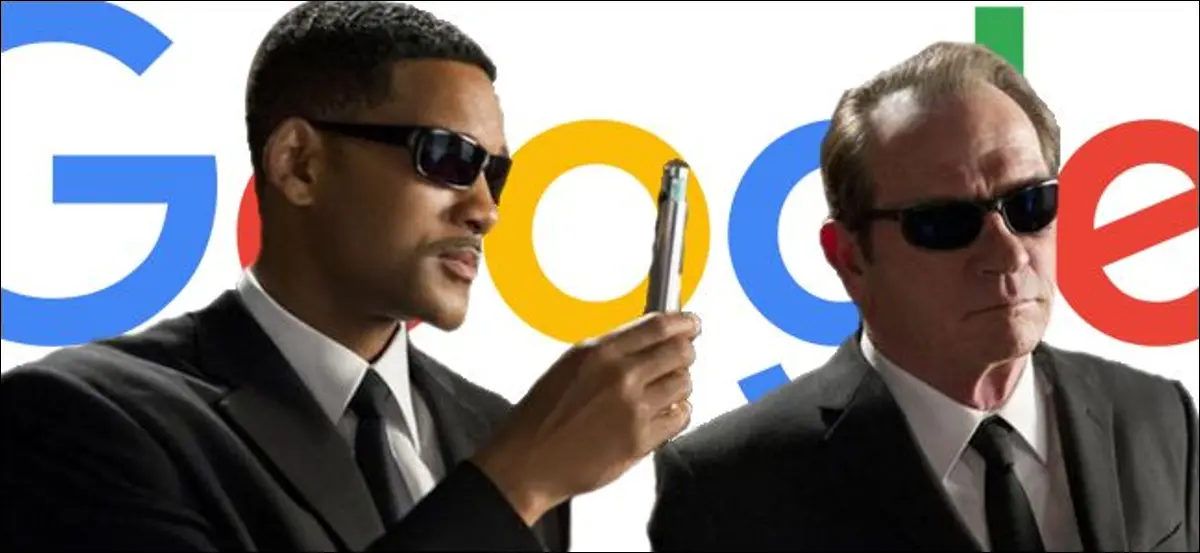
تعرف Google الكثير عنك بناءً على سجل البحث الخاص بك. هذا نوع من نقطة البحث ، للتعرف على الأشخاص وتقديم إعلانات ذات صلة بهم. لكن لحسن الحظ ، تسمح لك أدوات الشركة التي تواجه المستخدم بإزالة تلك المعرفة في وقت فراغك.
- افتح متصفحك وتوجه إلى myactivity.google.com.
- انقر فوق القائمة الموجودة في الزاوية العلوية اليسرى من الصفحة ، واختر "عناصر التحكم في النشاط" من القائمة.
- ضمن نشاط الويب والتطبيقات ، انقر على "إدارة النشاط". انقر فوق قائمة النقاط الثلاث بجوار أي جلسة فردية لحذف هذه العناصر ، أو قائمة النقاط الثلاث في الأعلى لحذف السجل بالكامل.
يمكن محو السجل بطريقة "قائمة نظيفة" بالكامل ، أو يمكن حذف الإدخالات الفردية لتلك الاستفسارات الدقيقة (المهمة) التي لا تفضل أن يعرفها أي شخص آخر. إليك كيفية القيام بالأمرين معًا. (ملاحظة: يمكنك أيضًا القيام ببعض من هذا على Android ، إذا لم تكن بالقرب من جهاز كمبيوتر.)
كيفية حذف محفوظات البحث بالكامل (بالإضافة إلى أشياء أخرى)
يتم تخزين سجلك مع بحث Google ، جنبًا إلى جنب مع جميع خدمات Google الأخرى التي تستخدمها مثل Android ومتصفح Chrome و YouTube ، في صفحة نشاطي. انتقل إلى myactivity.google.com ويمكنك أن ترى أكثر أو أقل من كل ما فعلته والذي يعرف Google عنه. لا تقلق ، فأنت المستخدم الوحيد الذي يمكنه الوصول إلى هذه الأشياء - تقوم Google بإخفاء هوية البيانات لأنها تستخدمها لعرض الإعلانات وتحليل الاتجاهات.
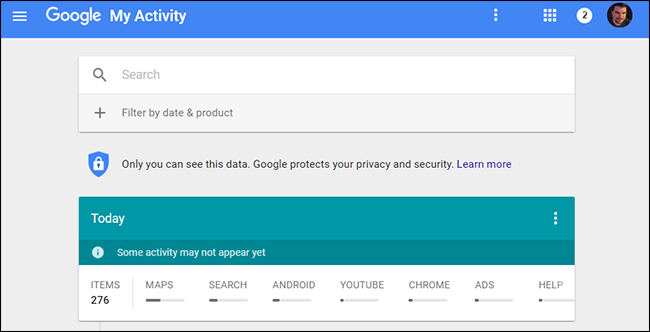
لمسح السجل الخاص بك ، انقر فوق قائمة الهامبرغر في الجانب الأيسر العلوي من صفحة myactivity.google.com (وهي الأشرطة الأفقية الثلاثة بجوار "Google") ، ثم انقر فوق "عناصر التحكم في النشاط" في القائمة الجانبية.
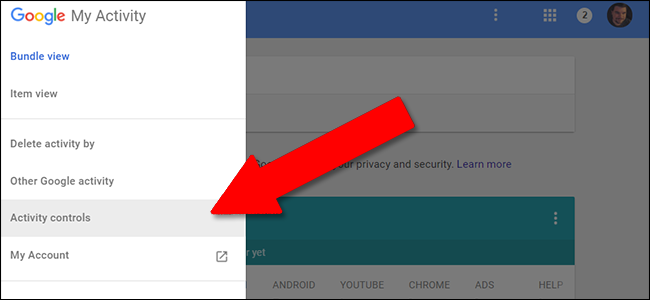
تحت العنصر الأول ، نشاط الويب والتطبيقات ، انقر على "إدارة النشاط". سترى جميع العناصر التي بحثت عنها ، وإذا كنت تستخدم Android و Chrome مع الحساب الذي سجلت الدخول إليه ، فكل التطبيقات ومواقع الويب التي زرتها أيضًا. يتم فصلهم إلى "جلسات" ، أجزاء مجمعة من النشاط بناءً على الوقت. من الممكن حذف هذه القوائم بشكل فردي باستخدام القوائم المكونة من ثلاث نقاط في الزاوية اليمنى العلوية لكل منها.
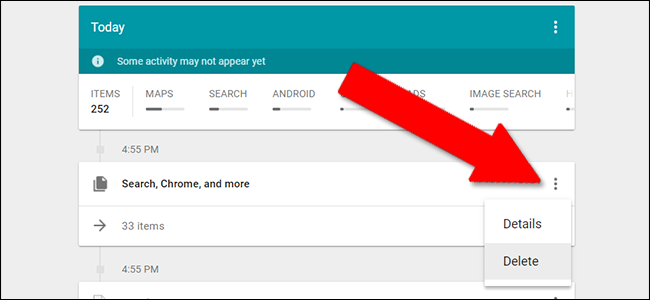
لحذف كل شيء هنا تمامًا ، انقر على قائمة النقاط الثلاث في الشريط الأزرق العلوي ، ثم انقر على "حذف النشاط بحلول".
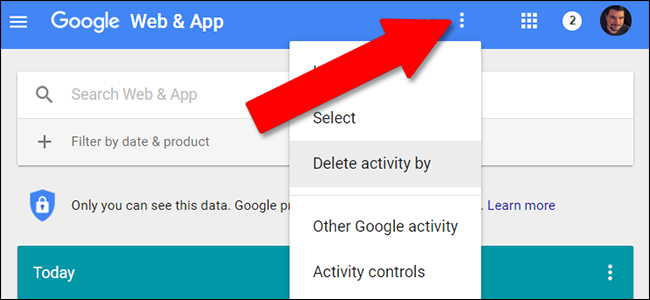
من هذه الصفحة ، يمكنك حذف جميع أنشطتك لجميع عمليات البحث ومواقع الويب وتطبيقات Android المراقبة. ضمن "حذف حسب التاريخ" ، حدد "كل الوقت". يمكنك ترك الخيار الافتراضي "جميع المنتجات" محددًا ، أو اختيار "بحث" فقط لحذف سجل بحث Google فقط.
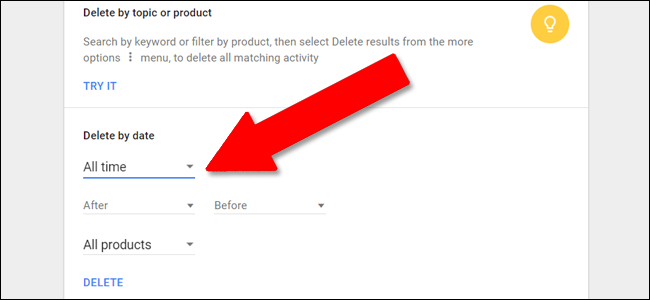
كيفية حذف نشاطك للخدمات الفردية
اتبع التعليمات أعلاه ، للوصول إلى قسم "حذف النشاط حسب". ولكن قبل النقر فوق الزر "حذف" ، افتح القائمة المنسدلة النهائية. يمكنك هنا حذف بيانات البحث والاستخدام الخاصة بك لعدد مذهل من خدمات Google. من الصعب بعض الشيء رؤيته مرة واحدة على الويب ، لذا إليك القائمة الكاملة:
- إعلانات
- ذكري المظهر
- مساعد
- كتب
- كروم
- المطورين
- يعبر
- تمويل
- يساعد
- بحث في الصور
- خرائط
- المخطط الزمني للخرائط
- أخبار
- يلعب
- تشغيل الموسيقى
- بحث
- التسوق
لاحظ أن القائمة التفصيلية ليست واضحة تمامًا. على سبيل المثال ، إذا أجريت بحثًا في Google عن "Couches" في المتصفح ، ثم نقرت على "Images" للحصول على نتائج قائمة على الصور ، فقد تركت سجلات منفصلة في كل من بحث Google القياسي و Google Image Search. لا تظهر بعض خدمات Google هنا أيضًا ، مثل YouTube (انظر أدناه).

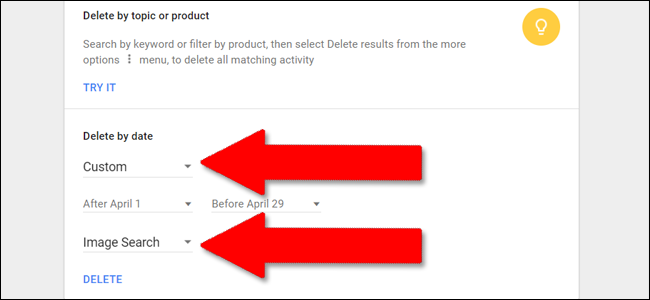
يمكن استخدام إعدادات التاريخ المذكورة سابقًا هنا ، مما يسمح للمستخدمين بتحديد خدمة واحدة أو كل الخدمات وحذفها حسب "اليوم" أو "أمس" أو "آخر 7 أيام" أو "آخر 30 يومًا" أو "كل الوقت" أو نطاق مخصص من التواريخ المحددة باستخدام أداة التقويم.
عند تحديد النطاق الزمني والخدمة ، انقر فوق "حذف" لمسح هذا السجل المحدد.
كيفية حذف عناصر البحث الفردية
إذا كان هناك شيء واحد فقط تريد حذفه ، مع ترك بقية سجل Google كما هو ، فارجع إلى صفحة نشاطي على Google ، myactivity.google.com.
إذا كنت تعرف التاريخ والوقت الدقيقين للبحث أو النشاط الذي تريد مسحه ، يمكنك العثور عليه في المخطط الزمني العكسي في هذه الصفحة. قد تحتاج إلى النقر فوق "X عنصر" ضمن جلسة محددة بوقت لتوسيع العرض. يتم تمرير المخطط الزمني بلا حدود ؛ يمكنك فقط الانتقال إلى أسفل الصفحة للحصول على مزيد من النتائج.
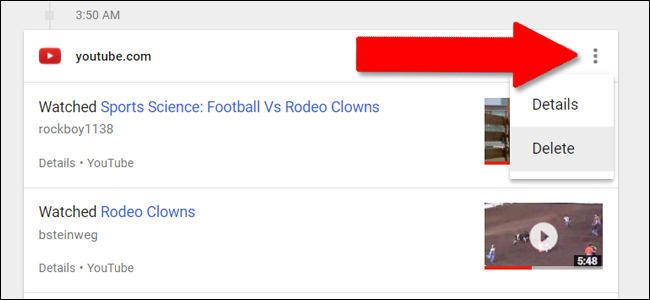
لحذف الجلسة المحددة بوقت كامل ، انقر على زر القائمة المكون من ثلاث نقاط أعلى القسم ، ثم "حذف". لحذف إدخال واحد فقط ، انقر على "تفاصيل" أسفل العنصر الفردي ، ثم اختر قائمة النقاط الثلاث و "حذف" مرة أخرى.
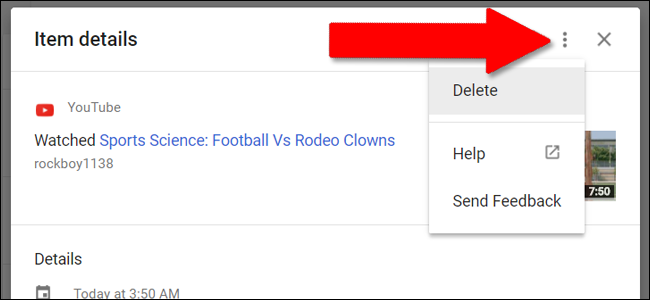
إذا كنت لا تعرف تاريخ العنصر الذي تريد التخلص منه ، فابحث عنه باستخدام الحقل الموجود أعلى الصفحة. يمكنك تضييق نطاق النتائج بشكل أكبر باستخدام خيار "التصفية حسب التاريخ والمنتج". هنا يمكنك تحديد خدمات Google المحددة ونطاق زمني للعثور على أي نشاط تريد حذفه. مرة أخرى ، عندما تجدها ، انقر فوق قائمة النقاط الثلاث ثم احذفها.
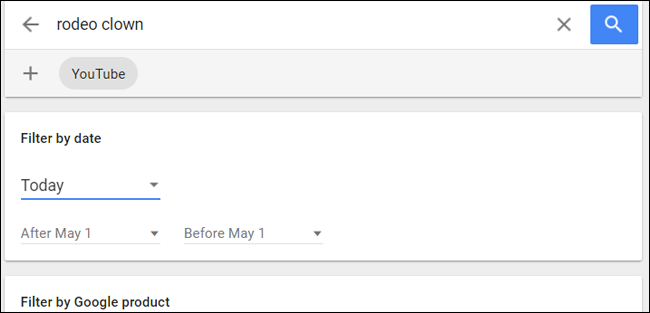
كيفية حذف سجل المواقع وتاريخ YouTube والنشاط الصوتي
لم يتم تضمين عدد قليل من خدمات Google في أدوات الحذف الكامل أعلاه. هؤلاء هم:
- سجل الموقع
- معلومات الجهاز (جهات اتصال Android و Chrome OS والتقويمات والبيانات الفنية واستخدامات معينة للتطبيقات)
- الصوت والسجل الصوتي (عمليات البحث "OK Google" وما شابه ذلك)
- سجل البحث في YouTube
- سجل مشاهدة يوتيوب
للوصول إلى أدوات الحذف لهذه الخدمات المحددة ، انقر فوق القائمة الجانبية على myactivity.google.com مرة أخرى ، ثم انقر فوق "عناصر التحكم في النشاط". ستتم إعادتك إلى صفحة الإدارة على مستوى Google ، مع قسم جديد بنمط البطاقة لكل خدمة.
يمكن تشغيل السجل لكل منهم أو إيقاف تشغيله عن طريق النقر فوق زر التبديل الأزرق أسفل صورة الرأس. انقر فوق "إدارة" وسيتم نقلك إلى صفحة أخرى ... والتي للأسف صفحة مختلفة لكل خدمة.
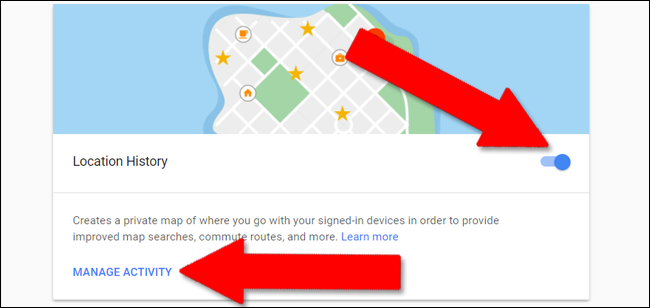
بالنسبة إلى "سجل المواقع" ، يتم نقلك إلى الصفحة أدناه. انقر على رمز الإعدادات (شعار الترس) في الركن الأيمن السفلي ، ثم انقر على "حذف سجل المواقع بالكامل". يمكنك أيضًا إيقاف سجل المواقع مؤقتًا باستخدام هذه القائمة.
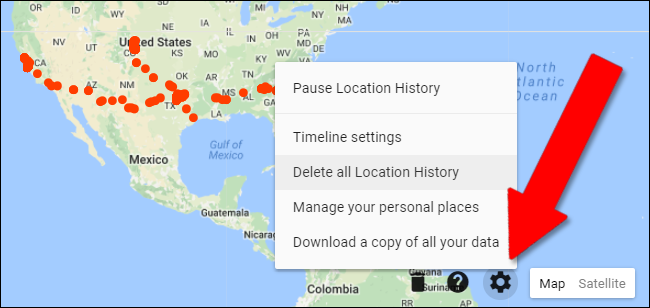
بالنسبة لبقية الخدمات في هذه القائمة ، فإن واجهة المستخدم هي نفسها. انقر على "إدارة" ، ثم في الصفحة التالية ، انقر على قائمة النقاط الثلاث في الزاوية اليمنى العليا. انقر على "حذف الكل" أو "حذف النشاط حسب" بناءً على الخدمة ، التي تقدم لك نفس النطاق الزمني للأداة متعددة الخدمات أعلاه.
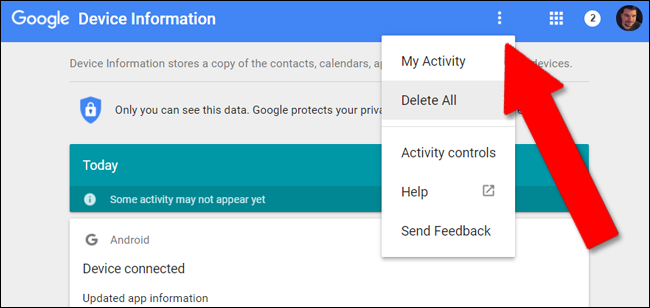
تذكر أن Google تستخدم التتبع على البحث وجميع خدماته الأخرى لإبلاغ نتائج البحث الشخصية ، من بين أشياء أخرى. لذلك إذا كنت تقوم بشكل منهجي بمسح جميع البيانات التاريخية من حساب Google الخاص بك. لا تتفاجأ إذا تغيرت نتائج البحث بشكل ملحوظ للحساب المتأثر.
